
はじめに
iOSでの初めてサードパーティー製キーボード、それもATOKを使うことができ喜んでいる@fwhx5296ことShigeです。
アプリのダウンロードはこちらから
祝リリース!待ちに待った「ATOK for iOS」が使えるようになったよ!
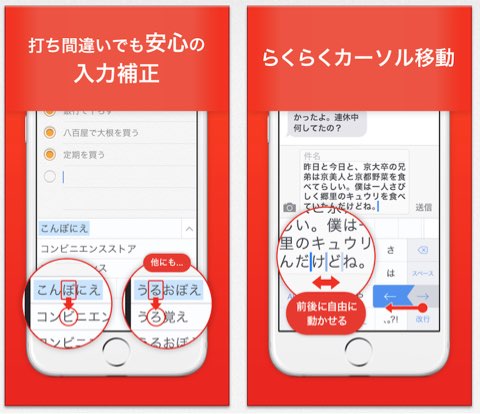
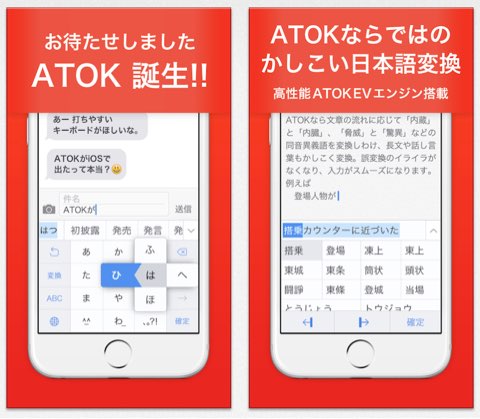
とりあえずアプリの説明から
(ちょっと長いですが)
かしこい日本語入力を、あなたのiPhone/iPadでも。日本語入力キーボード ATOK for iOS 誕生。
iOSでの日本語入力の未来が、今、始まります。ATOK for iOSは、これからも機能アップを予定しています。
みなさまのご要望もレビュー欄でぜひお聞かせください。●ATOK for iOS の特長
■1. ATOKならではのかしこい日本語変換
~高性能ATOK EVエンジン搭載~
MacのATOKと同等の高性能変換エンジンを、iOSアプリでは初めて搭載。
ATOKならではの変換精度で、直前の入力に応じて最適な変換候補を表示するほか、一度入力した内容を学習して、使うほどにどんどんかしこくなります。【ATOKならではの変換精度】
ATOKなら文章の流れに応じて「内蔵」と「内臓」、「脅威」と「驚異」などの同音異義語を変換しわけ、長文や話し言葉もかしこく変換。誤変換のイライラがなくなり、入力がスムーズになります。
「登場人物が搭乗カウンターに近づいた。」
「到着時刻が確定。快速をやめ各停で行く。」
「新法案が下院を通過。総務課の課員は対応を迫られそうだ。」【直前の入力に応じて最適な変換候補を表示】
「新宿区」と確定→「新宿、高田馬場」が候補に
※あなたのお住まいの住所でもお試しください
「コスト」と確定→「削減、パフォーマンス」が候補に【打ち間違いでも安心の入力補正】
「う『る』おぼえ」と入力 →「うろ覚え」が候補に
「こん『ぼ』にえ」と入力 →「コンビニエンスストア」が候補に
「ふ『いん』き」と入力 →「雰囲気」が候補に
「『て』んしゃ」と入力 →「電車」が候補に(iPhoneのみ)
「あた『t』かい」と入力 →「暖かい」が候補に(iPadのみ)【話題のトピックをはじめ、日常生活で使う言葉が溢れています】
「虎ノ門ヒルズ」、「3Dプリンタ」、「ハビエル・アギーレ」、「STAND BY ME ドラえもん」、「ホグワーツ魔法魔術学校」、「NAVERまとめ」、「アオイホノオ」、など【ATOKおなじみの変換機能はもちろん搭載】
・「きょう」や「あした」、「もくよう」などで日付に、「いま」や「にちじ」で現在時刻に変換できます。
・「よろしくお」→「よろしくお願いします。」、「いつもお」→「いつもお世話になっております。」など少ない文字入力で長い文章を入力できます。■2. 「変換」キーを使いこなして更に入力効率アップ!
・フリック入力にはすっかり慣れた。でも、候補が見切れたりして長い文章は入力しづらい。でも、ATOKなら「変換」キーで文節ごとに候補を選んで素早く正確に入力できます。
・文節の区切りが異なる「ここで履き物を脱いでください」「ここでは着物を脱いでください」の使い分けだって簡単です。
・漢字を入力したい時、予測がジャマになりませんか?「変換」キーを使えばたくさんの「じ」の中から「字」を素早く選べます。■3. カーソルキーや、まとめて削除、ペーストキーでらくらく編集
細かな操作が難しいカーソル移動やペースト操作をキーボードから行えます。
文単位の削除にも対応し、文章の修正をスムーズに行えます。
・カーソル移動は、iPhoneでは「→」キー、「→」キー左フリック。iPadでは「←」「→」キー。
・文字削除キーを左フリックで、まとめて削除。
・定型文呼出キーを上フリックで、ペースト。
iPhoneではほとんどのキーをフリックして便利な機能を呼び出せます。お試しください。
※現時点では、ペーストキーはiPhoneのみ■4. ほかにも入力を快適にする便利な機能が
・間違って確定してしまっても、確定直後にiPhoneテンキーの「あ」キー左のキーをタップ!入力したひらがなが復活して、再度変換が行えます。
・ATOK for iOSでは、もちろん半角カナも候補に出ます。iPadなら「半/全」キーで「あいう」「アイウ」「アイウ」「aiu」「aiu」と文字種を変更できます。■5. 定型文・単語の登録も
よく使う文章フォーマットを定型文として登録しておけば入力時にスムーズに呼び出せます。ユーザー辞書に単語登録もできます。
※現時点では、定型文の呼び出しはiPhoneのみ
※ほかのATOKとの登録単語のインポート・エクスポートには「iTunes」が必要●ご利用方法
◆◆◆◆◆◆◆◆◆◆◆◆◆◆◆◆◆◆◆◆◆◆◆◆◆◆◆◆◆◆◆◆◆◆◆◆◆◆◆◆
ATOKを使うには、最初にiOSの設定でATOKの追加をしてください。
ホーム画面からATOK アイコンをタップして起動すると、設定ガイドが表示されます。ガイドに従って設定を行ってください。【フルアクセス許可について】
・ATOKキーボードをiOSに追加する際、フルアクセスの許可が求められます。
・フルアクセスを許可した場合も ATOK は、入力した内容の収集は行いません。
また、入力内容の外部送信は行いません。
※フルアクセスを許可しない場合、以下をはじめとする一部の機能がご利用になれません。
・単語の学習
・ATOKの設定
・定型文の編集
・ペースト機能
◆◆◆◆◆◆◆◆◆◆◆◆◆◆◆◆◆◆◆◆◆◆◆◆◆◆◆◆◆◆◆◆◆◆◆◆◆◆◆◆・iPhoneでは使い慣れたテンキーキーボードでフリック入力、iPadではQWERTYキーボードが使えます。
・iPhone 6 Plusでは右寄せまたは左寄せのテンキーキーボードが使えます。
※キーボードラインナップは追加を予定しています。・入力途中の文字はキーボードの左上に表示されます。候補をタップしたり、確定キーを押すと決定した言葉がカーソル位置に入力されます。
※現時点では、入力途中の文字による順次検索は行えません。(Spotlight検索など)●iOSの他社製キーボードとしての仕様・制限
・他社製キーボードの使用を許可しないアプリではATOK for iOSはご利用になれません。
・パスワード入力エリアなどでは一時的にiOS標準のキーボードに切り替わります。
・ハードウェアキーボードによる入力は、他社製キーボードには認められていません。
(※2014年09月現在)●制限事項
・iOS に不正な改造(ジェイルブレイク(脱獄))を加えた環境での動作は保証しません。
早速ダウンロードしてみました。
これで更にiOS 8での入力が快適になるはず。
私はiPhone 6 Plusを使っているので、上記引用文での気になっている点がこちら。
「・iPhone 6 Plusでは右寄せまたは左寄せのテンキーキーボードが使えます。」
▼ATOKを設定して使えるようにします。
メモ帳ではこんな感じです。
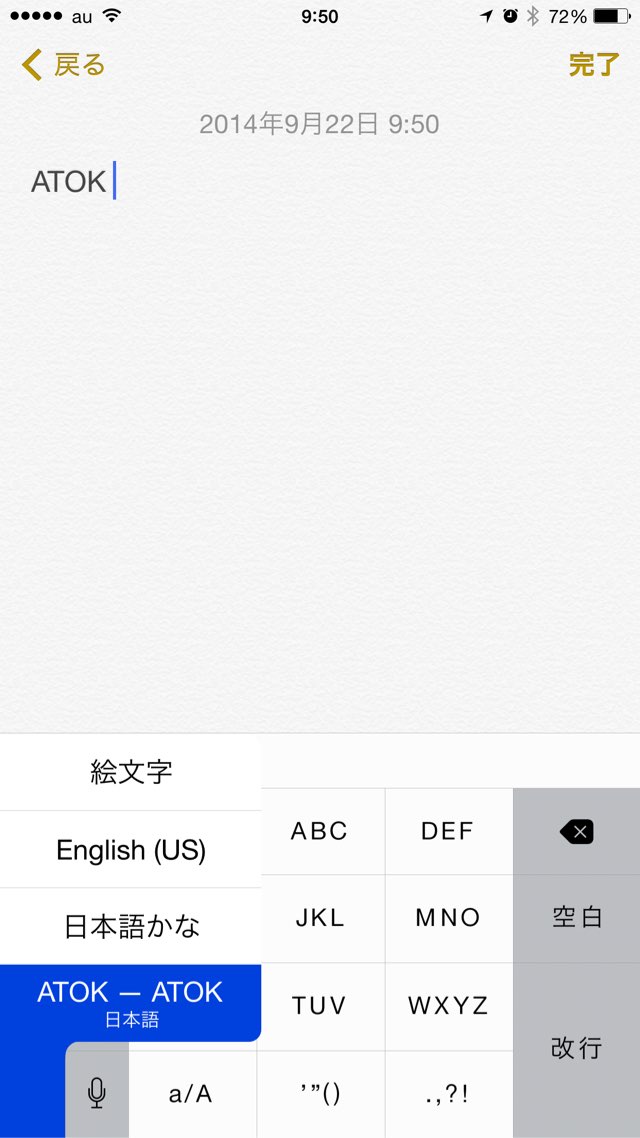
▼左寄せ
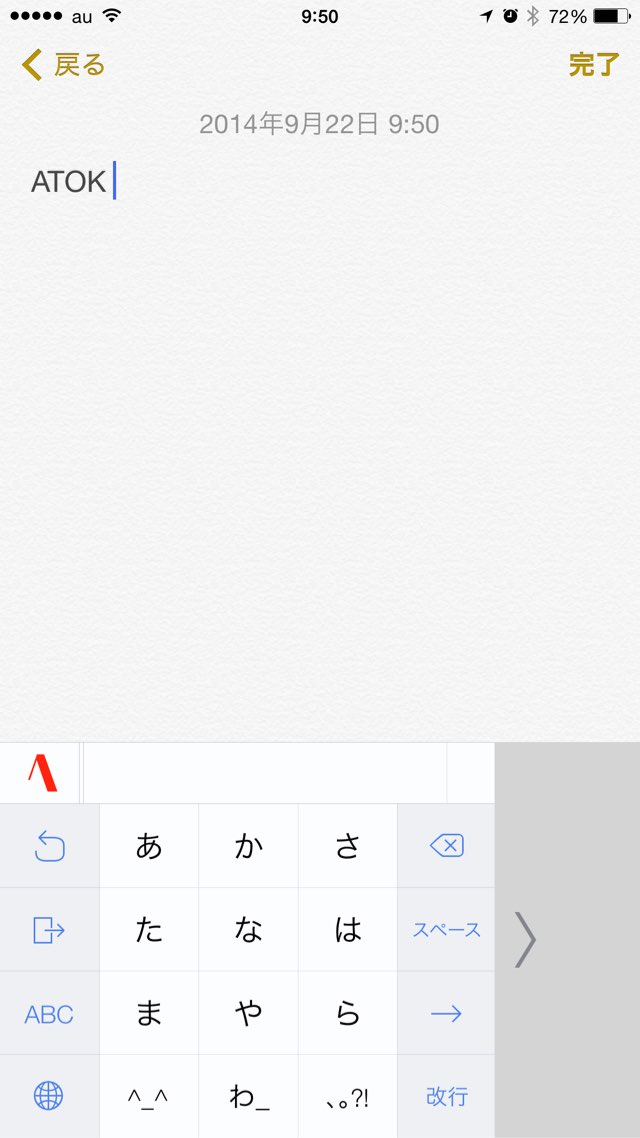
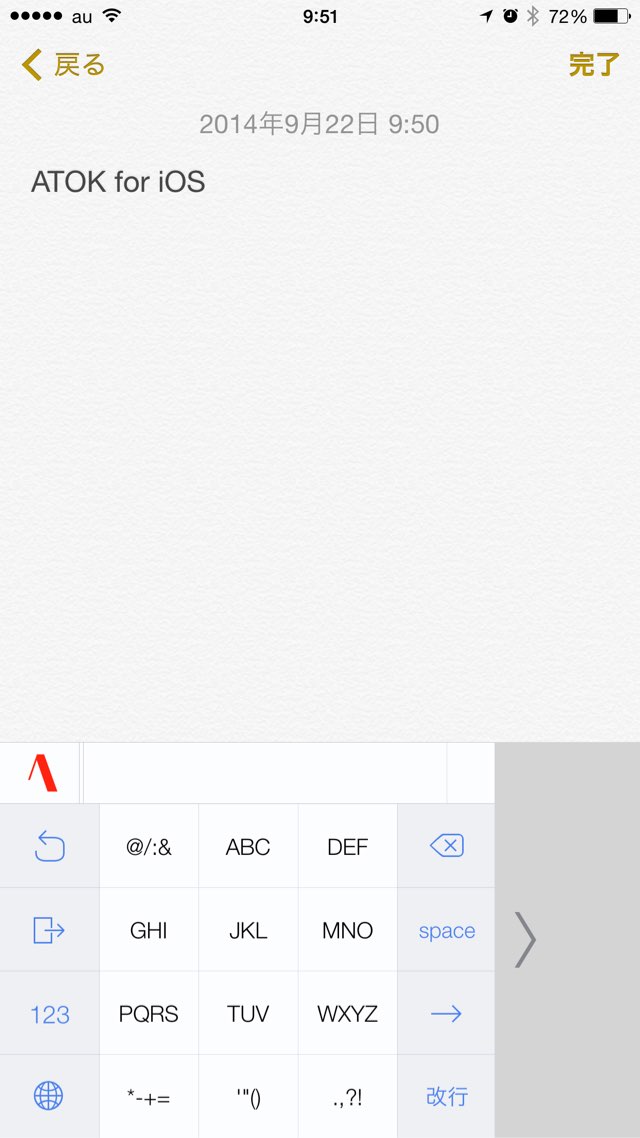
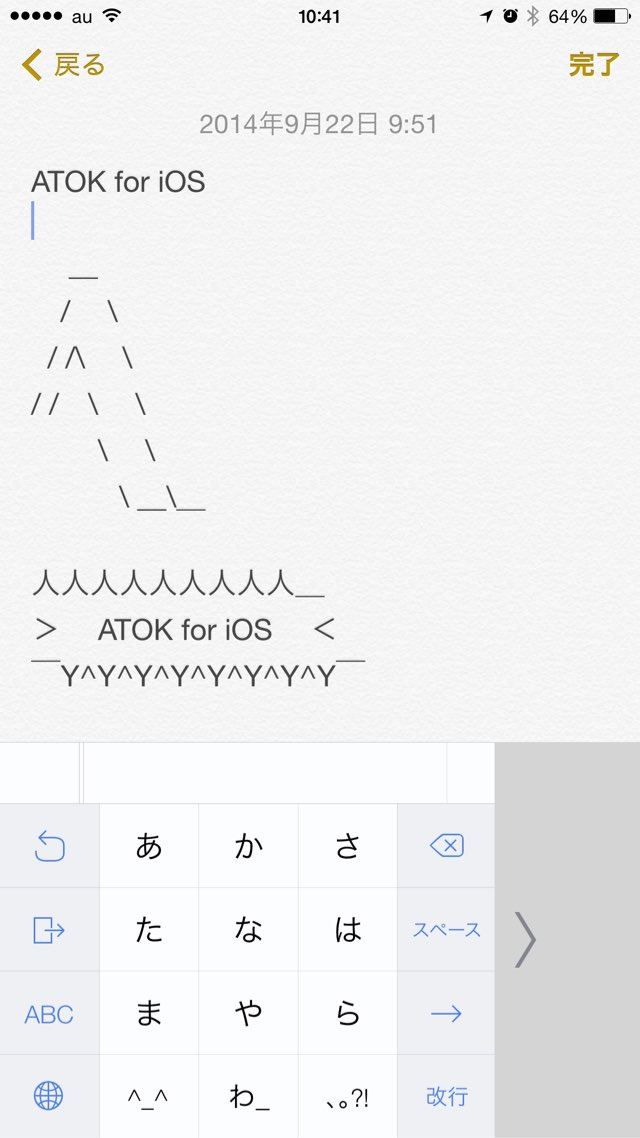
いろいろ弄って感じたことをエントリーします。
追記
Posted from するぷろ for iOS.

![[iOS][ATOK]祝リリース!待ちに待った「ATOK for iOS」が使えるようになったよ!](https://twi-papa.com/wp-content/uploads/2014/09/95347f4980669e98437b19ef8f1c41e5.jpeg)
![[iOS][ATOK]祝リリース!待ちに待った「ATOK for iOS」が使えるようになったよ!](https://twi-papa.com/wp-content/uploads/2014/09/IMG_0062-21.jpg)
コメントはこちら